来源:XZ下载站 更新:2024-02-12 06:01:06
用手机看
在Photoshop中,我们经常需要对元素进行复制操作,而有时候我们又希望这些复制出来的元素能够保持等距离排列,这该怎么办呢?下面我将为大家介绍一种简单的方法,让你轻松实现连续等距离复制。
1.设置参考线
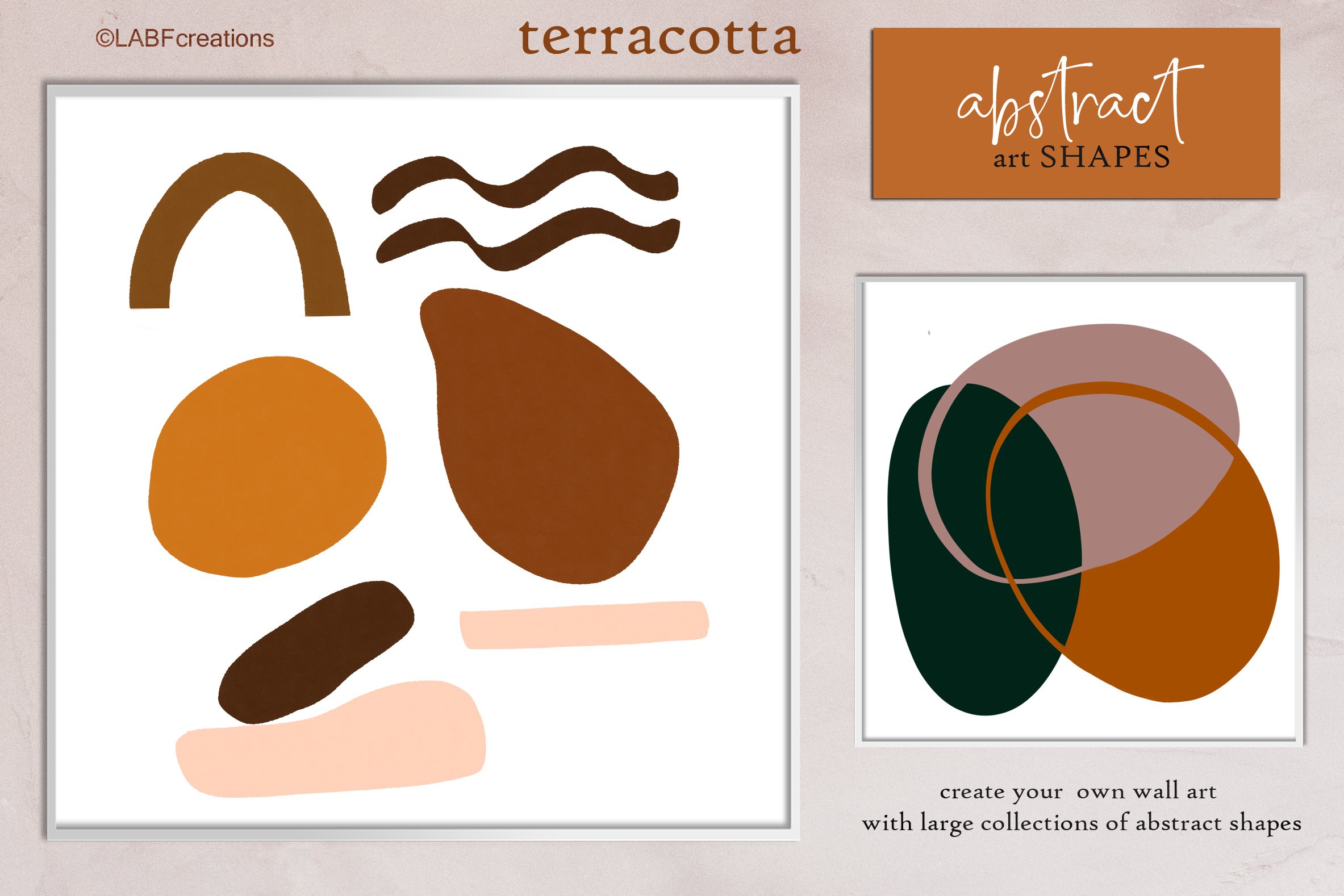
首先,打开你想要进行复制操作的文件,在工具栏中选择"参考线"工具。然后,在你想要进行复制操作的元素旁边单击并拖动鼠标,创建一条参考线。这条参考线将作为我们复制时的基准。
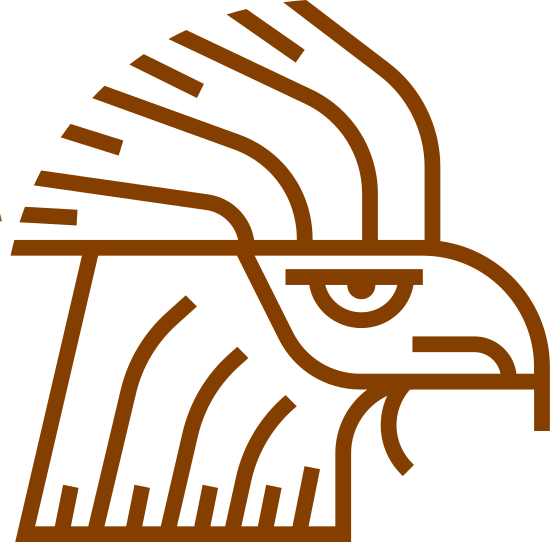
2.复制元素

接下来,选中你想要复制的元素,并按住Alt键(Windows)或Option键(Mac),然后用鼠标拖动元素并放置到你想要的位置。此时,在拖动过程中,你会发现有一条虚线与参考线对齐,这就是我们之前设置的参考线起到的作用。
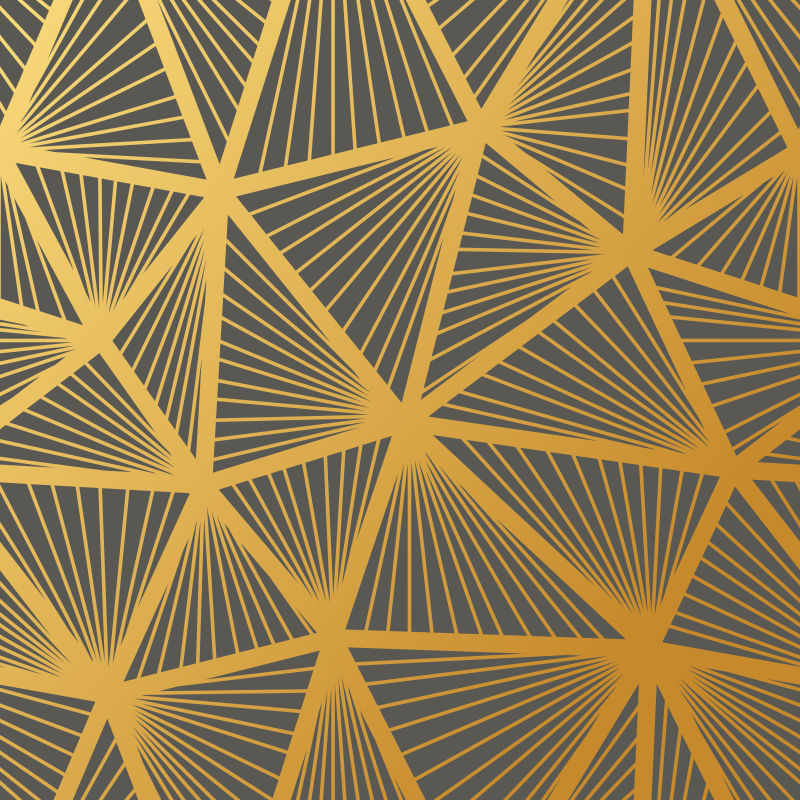
3.连续复制
完成第二步后,按下Ctrl+Shift+Alt+T(Windows)或Cmd+Shift+Option+T(Mac),即可实现连续等距离复制。每按一次组合键,Photoshop就会自动复制并将复制出来的元素放置到与参考线等距离的位置上。你可以根据需要连续按下组合键,复制出更多的元素。
通过以上三个步骤,我们可以轻松实现在Photoshop中进行连续等距离复制的操作。
imtoken官网钱包:https://xzsscdcj.com/yingyong/91.html